Como realizar regressão polinomial no excel
A análise de regressão é usada para quantificar a relação entre uma ou mais variáveis explicativas e uma variável de resposta .
O tipo mais comum de análise de regressão é a regressão linear simples , usada quando uma variável explicativa e uma variável resposta têm uma relação linear.

No entanto, por vezes a relação entre uma variável explicativa e uma variável de resposta é não linear.


Nestes casos, faz sentido utilizar a regressão polinomial , que pode dar conta da relação não linear entre as variáveis.
Este tutorial explica como realizar regressão polinomial no Excel.
Exemplo: Regressão Polinomial no Excel
Suponha que temos o seguinte conjunto de dados no Excel:
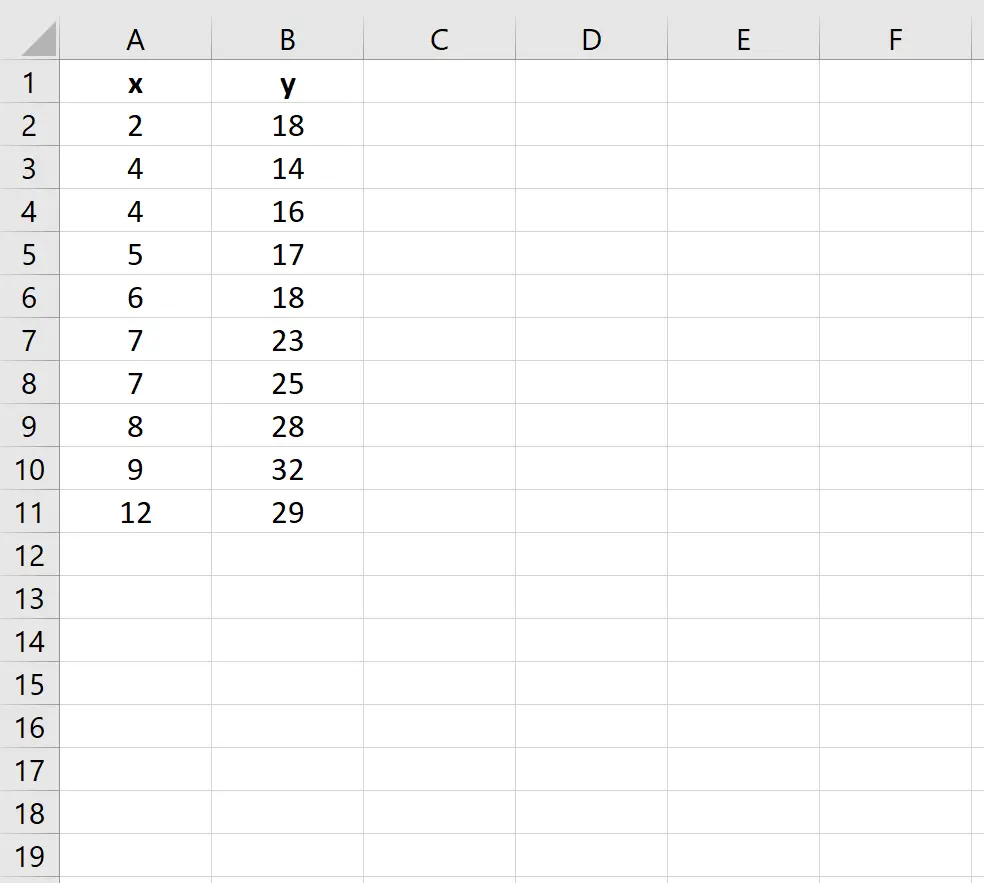
Conclua as etapas a seguir para ajustar uma equação de regressão polinomial a este conjunto de dados:
Etapa 1: crie um gráfico de dispersão.
Primeiro, precisamos criar um gráfico de dispersão. Vá para o grupo Gráficos na guia Inserir e clique no primeiro tipo de gráfico em Dispersão :
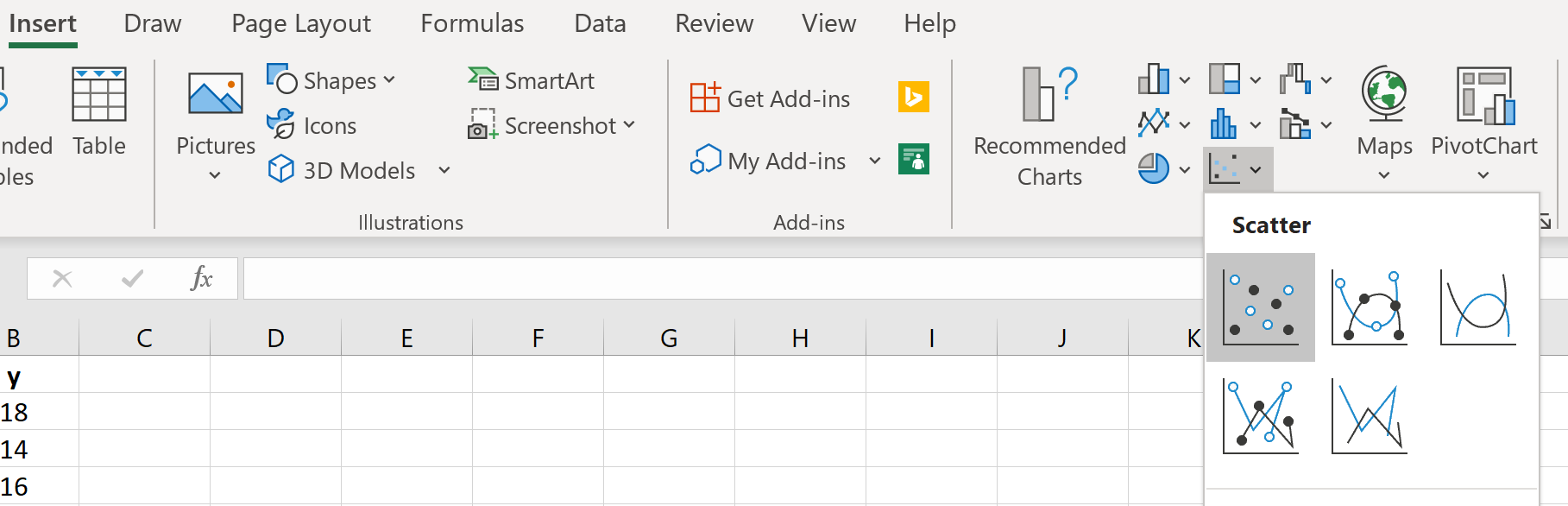
Uma nuvem de pontos aparecerá automaticamente:
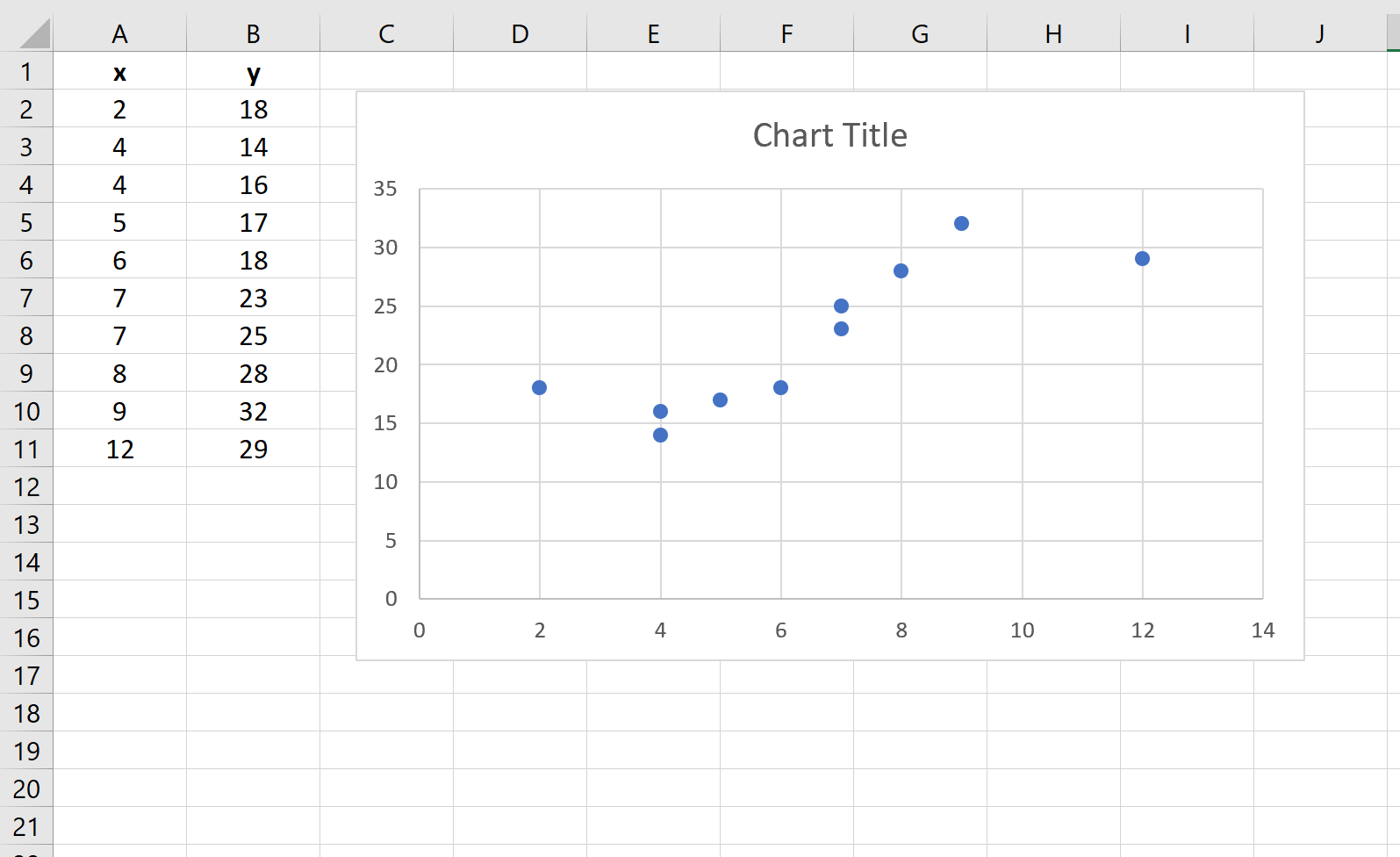
Etapa 2: adicione uma linha de tendência.
A seguir, precisamos adicionar uma linha de tendência ao gráfico de dispersão. Para fazer isso, clique em um dos pontos individuais da nuvem de pontos. Em seguida, clique com o botão direito e selecione Adicionar linha de tendência…
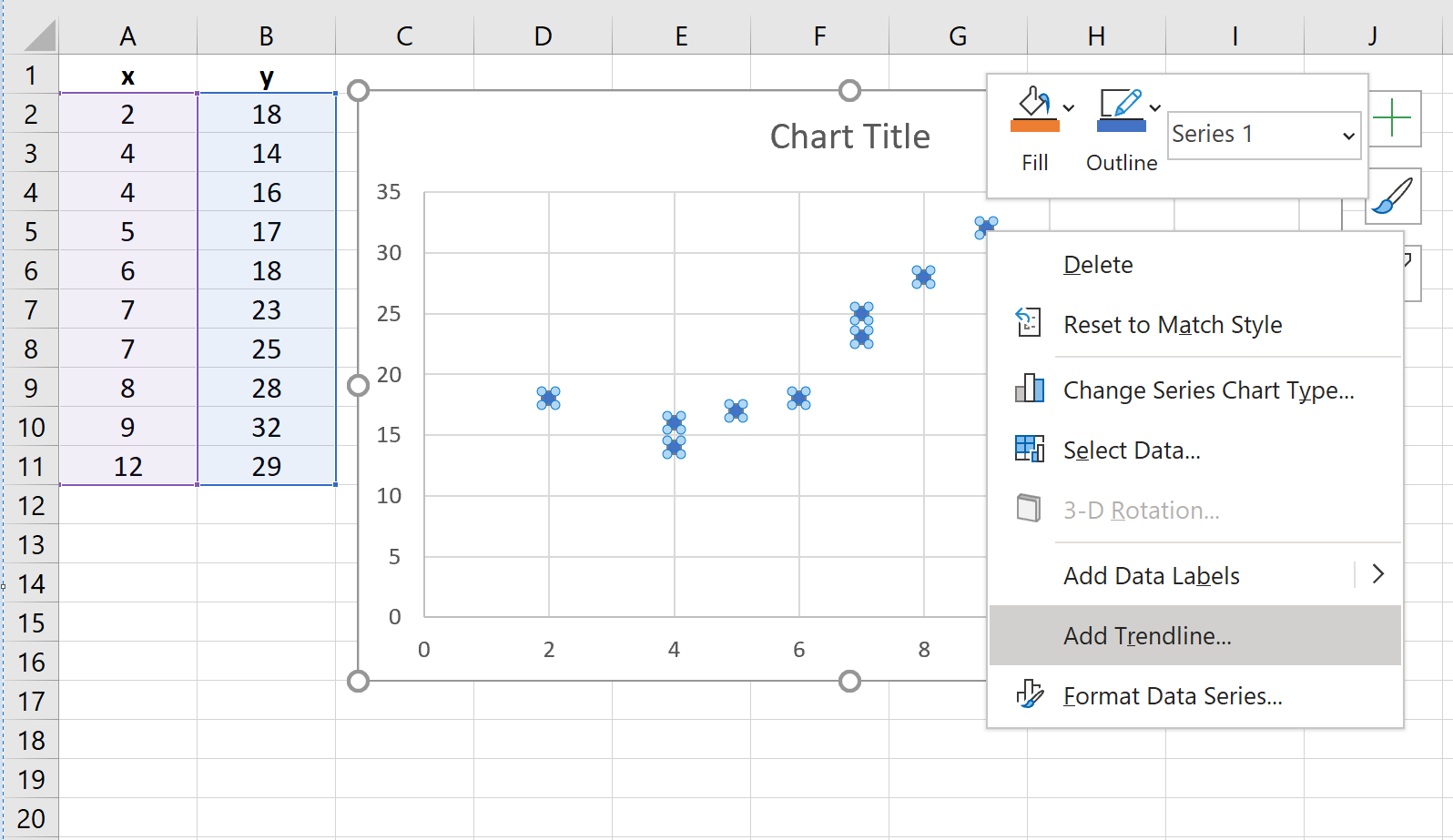
Uma nova janela aparecerá com a opção de especificar uma linha de tendência. Escolha Polinomial e escolha o número que deseja usar para Order . Usaremos 3. Em seguida, marque a caixa na parte inferior que diz Mostrar equação no gráfico .
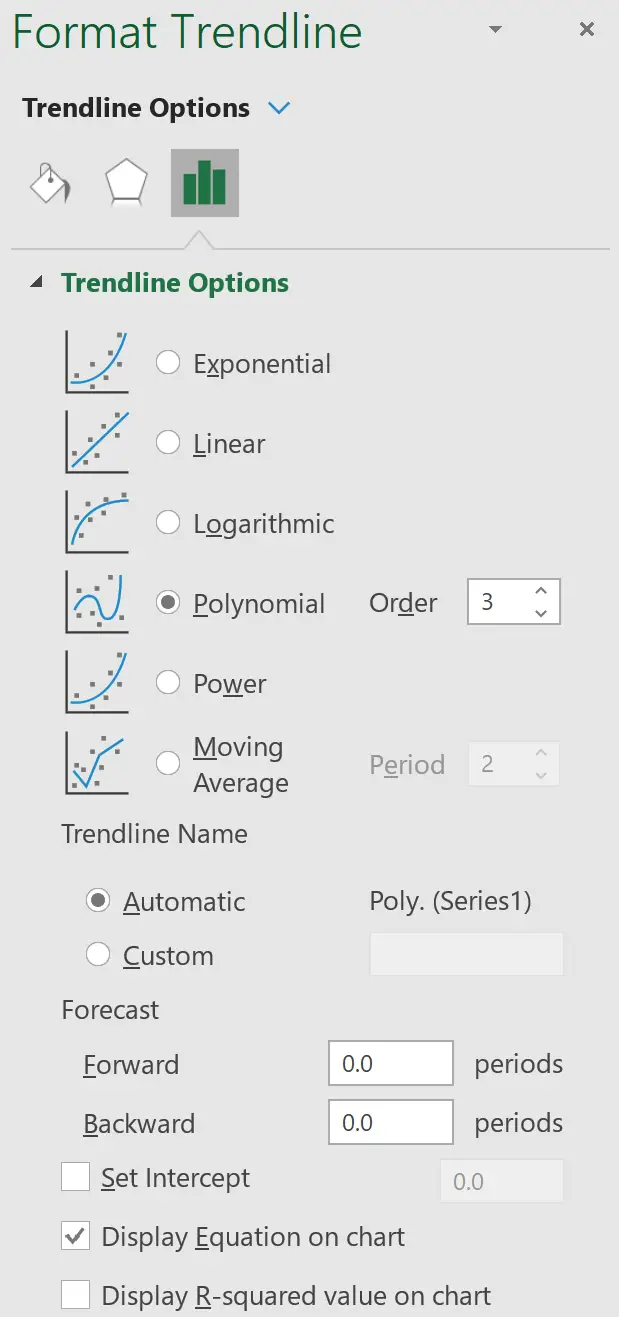
Uma linha de tendência com uma equação de regressão polinomial aparecerá automaticamente no gráfico de dispersão:
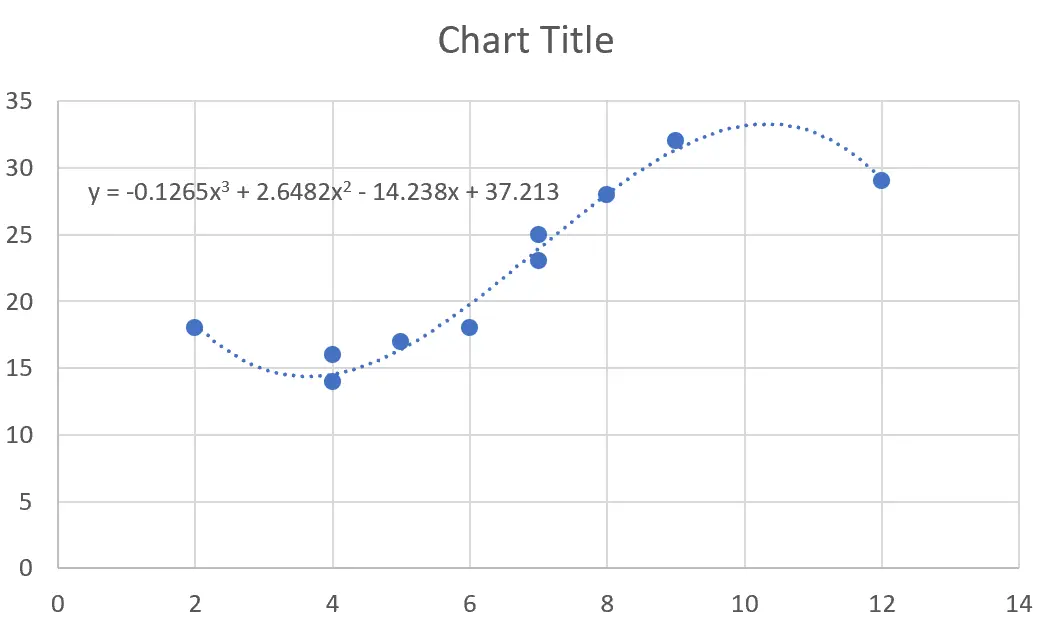
Etapa 3: interprete a equação de regressão.
Para este exemplo específico, nossa equação de regressão polinomial ajustada é:
y = -0,1265x 3 + 2,6482x 2 – 14,238x + 37,213
Esta equação pode ser usada para encontrar o valor esperado da variável resposta dado um determinado valor da variável explicativa. Por exemplo, suponha que x = 4. O valor esperado para a variável de resposta, y, seria:
y = -0,1265(4) 3 + 2,6482(4) 2 – 14,238(4) + 37,213 = 14,5362 .